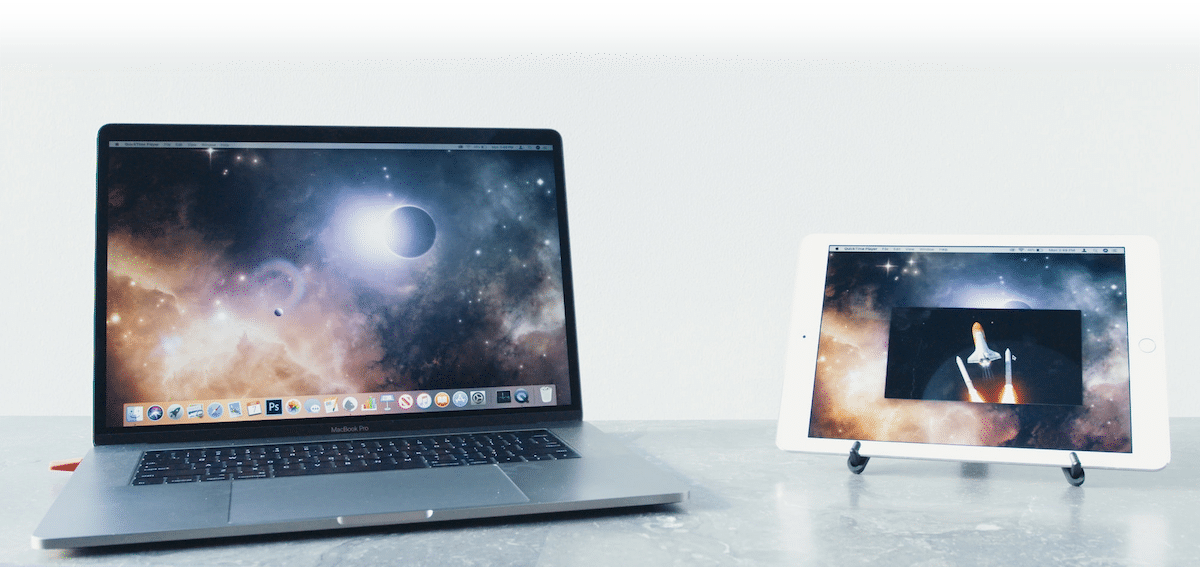
Det er sandsynligt, at du nogle gange er blevet overvældet af størrelsen på Mac-skærmen, når du arbejder på et projekt, og har overvejet muligheden for købe en ekstern skærm. Selvom det er rigtigt, at det er den hurtigste og nemmeste løsning, skal vi muligvis ikke foretage nogen investering, hvis vi har en iPad.
Sig søger du metoder til at spejle en Mac-skærmDernæst viser vi dig de bedste muligheder, der i øjeblikket er tilgængelige på markedet, både de indbyggede muligheder, som Apple tilbyder os, og dem, vi har til rådighed gennem tredjeparter, og som er lige så gyldige.
AirPlay

Hvis vi vil udvide indholdet, der vises på en tv-skærm som vi har tilsluttet et Apple TV til, kan vi gøre det fra macOS High Sierra og fremefter.
Processen er så enkel som at klikke på airplay-ikon placeret i den øverste menulinje på vores Mac, og vælg navnet på det Apple TV, som fjernsynet er tilsluttet.
Startende med macOS Big Sur, med det redesign, som macOS modtog, er AirPlay-knappen integreret i Kontrolcenter, under navnet Skærmspejling.
Når forbindelsen er oprettet, vil AirPlay-ikonet blive vist i blåt. For at deaktivere forbindelsen skal vi klikke på det samme ikon i den øverste menulinje eller i Kontrolcenter - Dupliker skærm og klikke på på den enhed, der viser duplikatskærmen af vores udstyr.
Med sidevognsfunktion

Med udgivelsen af iOS 13 og macOS Catalina introducerede det Cupertino-baserede firma funktionen sidevogn. Denne funktion tillader en Mac udvide eller spejle Mac-skærmen til iPad.
Takket være denne funktionalitet kan brugere, der har en iPad Pro, arbejde med Photoshop, Pixelmator eller enhver anden billedredigering med Apple Pencil.
Det første krav er det begge enheder administreres af det samme Apple ID og at de også er tilsluttet det samme Wi-Fi-netværk, da informationen overføres meget hurtigere end ved brug af en bluetooth-forbindelse. Der er også mulighed for at tilslutte begge enheder via iPad-opladningskablet, enten lightning eller USB-C.
Det andet krav er, hvor vi vil finde flere begrænsninger, da denne funktion desværre ikke kompatibel med alle Mac'er på markedet, ligesom det ikke er med alle iPads på markedet.
Sidevognskompatible Mac-modeller
- MacBook Pro 2016 eller nyere
- MacBook 2016 eller nyere
- MacBook Air 2018 eller nyere
- iMac 21 ″ 2017 eller nyere
- iMac 27 ″ 5K 2015 eller nyere
- iMac Pro
- Mac mini 2018 eller nyere
- Mac Pro 2019
Sidevognskompatible iPad-modeller
- iPad Pro alle modeller
- iPad 6. generation eller nyere
- iPad Air 3. generation eller nyere
- iPad mini 5. generation eller nyere
Spejl Mac-skærmen på en iPad

Det første vi skal gøre, hvis vi opfylder alle de krav, som jeg har nævnt ovenfor, er at gå til toppen af menulinjen og klikke på AirPlay-ikon. Startende med macOS Big Sur, med det redesign, som macOS modtog, er AirPlay-knappen integreret i Kontrolcenter, under navnet Skærmspejling.
Ved at klikke på denne mulighed, automatisk navnet på vores iPad vil blive vist på enheder, hvor vi kan sende eller duplikere signalet fra vores Mac.

Fra det øjeblik, skærmen på vores iPad vil begynde at vise det samme billede som vores Mac. Inden for skærmkonfigurationsmulighederne kan vi flytte placeringen af iPad-skærmen, så den tilpasser sig, hvordan vi har den placeret på vores skrivebord.
Send en app til iPad
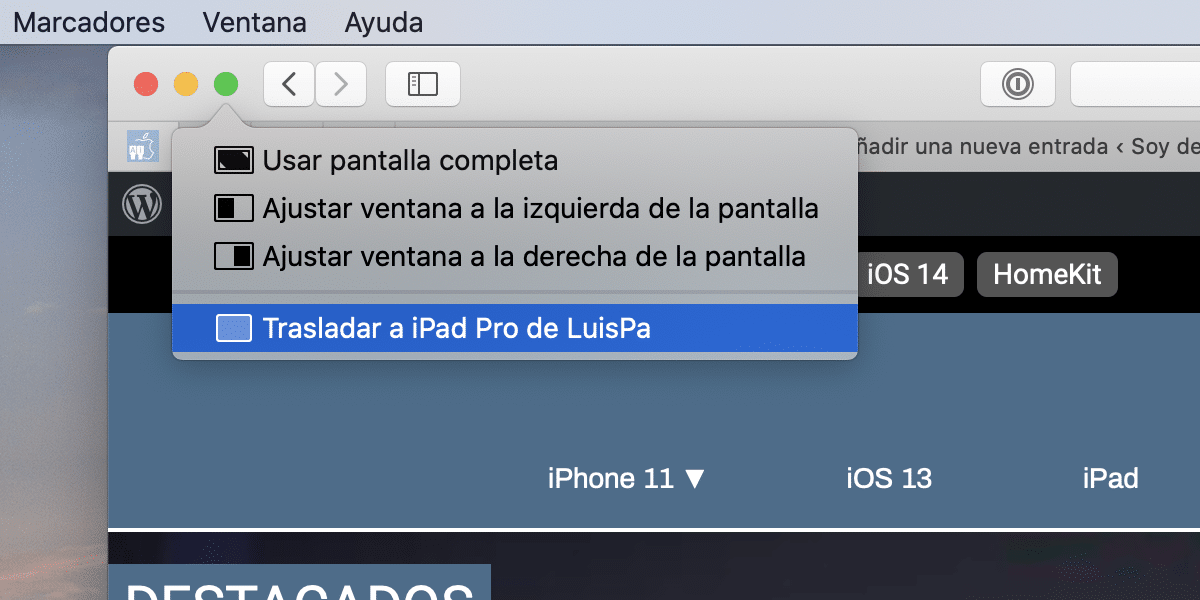
Hvis i stedet for at bruge iPad-skærmen til at spejle Mac-skærmen, ønsker vi bruge det som en udvidet skærm, vi kan også gøre det. Faktisk er det den oprindelige mulighed, der aktiveres, når vi aktiverer den.
På denne måde kan vi send apps til kun at blive vist på iPad og ikke på Mac. For at sende en applikation til iPad'en skal vi trykke på og holde knappen Maksimer nede, indtil muligheden for at justere vinduets størrelse og placering vises sammen med muligheden for at sende applikationen til iPad.
Tilslutning af en ekstern skærm

Den hurtigste og nemmeste løsning, hvis vi har en skærm eller fjernsyn derhjemme, er at tilslutte skærmen til vores udstyr gennem en port Displayport, HDMI eller USB-C afhængigt af det udstyr, vi tilslutter det til.
Efterfølgende skal vi tilgå Systempræferencer og i sektionen Skærm skal du vælge, hvordan vi vil have skærmen til at fungere, enten ved at duplikere indholdet eller udvide størrelsen på skrivebordet.
Månedisplay

Luna Display er en lille dongle, der forbinder til vores Mac og hvormed vi kan sende signalet fra vores Mac til en iPad. I modsætning til sidevognsfunktionen har vi med Luna Display ingen enhedsbegrænsninger, det vil sige, at den er kompatibel med enhver Mac og iPad på markedet.
Men også, vi kan også tilslutte den til en Windows-pc, hvilket gør denne enhed til en fantastisk mulighed for at bruge en iPad som en anden skærm til både en Mac og en pc.
Som om det ikke var nok, kan vi med Luna Display konverter enhver Mac eller Windows PC til en ekstern skærm til vores Mac. Som vi kan se, er Luna Display en verden af muligheder for brugere af enhver enhed, hvad enten det er Apple eller Windows.

Luna Display har en høj pris, Dollar 129,99Det er dog stadig en meget billigere mulighed end at købe en ny iPad eller Mac, afhængigt af hvilken enhed af de to, der ikke tillader os at drage fordel af den oprindelige Sidecar-funktionalitet.
For at få Luna Display til at fungere på en iPad og dermed kunne bruge den som en sekundær skærm, skal vi download følgende app.
Hvis hvad vi vil have er at bruge en Mac eller Windows PC som en anden skærm, skal vi besøge Astropad-webstedet (skaber af Luna Display) og download den tilhørende software.
Luna Display fås i versioner USB-C (til Mac og Windows), Display Port til Mac og HDMI Til Windows. De har alle samme pris.
Duet Display
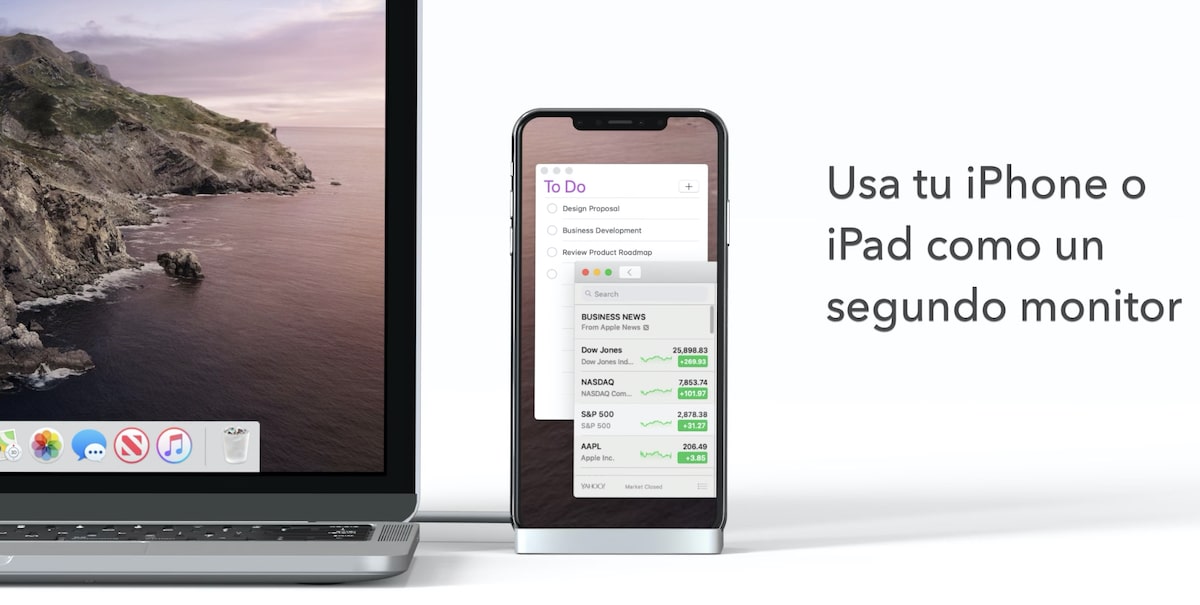
Hvis du ikke har en kompatibel Mac eller iPad, er den billigste løsning at bruge appen Duet Display, en applikation, der har en pris på 19,99 euro i App Store, og det gør vores iPhone eller iPad til en ekstra skærm til vores Mac.
Det eneste af denne ansøgning er, at hvis vi vil bruge Apple Pencil af vores iPad, skal vi betale for et ekstra abonnement, der lægges oven i prisen på den. Det er dog en meget billigere mulighed end at købe en ny iPad eller en ny Mac.
Før vi køber appen, kan vi teste den download af den reducerede version af denne ansøgning via følgende link.
Når vi har installeret applikationen på vores iPad, går vi til AirPlay-knappen på menulinjen eller til menuen Duplicate screen, hvis vi er på macOS Big Sur eller nyere og vælg navnet på vores iPad.